それでは、削除した主なファイルについて、紹介します。
まず、「Windowsアップグレードログファイル」です。
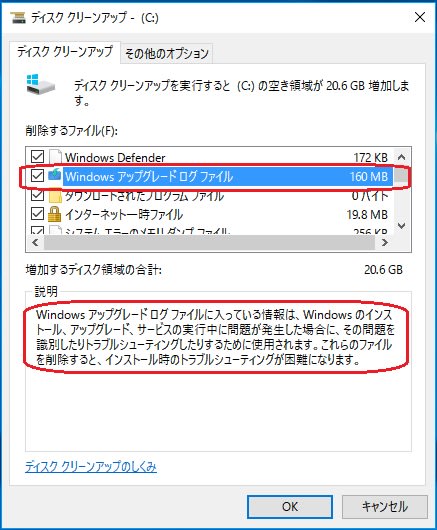
このファイルはインストールが上手くいかない場合のトラブルシューティングに使うもので、インストールが問題なく完了していれば不要なファイルです。 サイズは160MB
次に「配信の最適化ファイル」です。
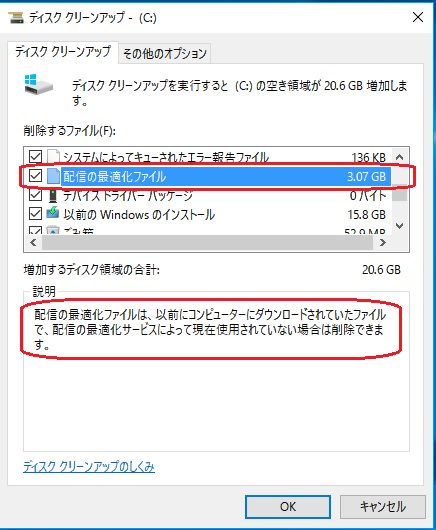
サイズは 3.07GB と意外に大きいです。
OS全体をアップグレードしており、以前ダウンロードしたファイルを使うことはないため、これも不要です。
続いて「以前のWindowsのインストール」です。

サイズが 15.8GB となっており、削除ファイルの総計20.6GB の3/4 を占めています。
これもアップグレードが問題なく完了しているので不要です。
次は、「RetailDemoOffline content」です。

サイズが257MBあります。
下段の「説明」欄が空欄であり、どんな目的のファイルかわかりません。
そこでマイクロソフトにサイトで調べてみると、以下のように販売デモ用のモードに切り替えるためのファイルで、これを実行するとログイン情報などの個人データが消されてしまうようです。
こんなもんは残しておく方が危ないので、削除します。

最後の大物ファイルは以下の「一時Windowsインストールファイル」です。

このファイルもアップグレードが完了しているので、不要です。
これのサイズは 1.13GBあり、これでほぼ 削除ファイル合計20.6GB になります。
前回紹介したように、削除したファイルのサイズに対し、空き容量が 7GBほど小さくなってしまう原因ですが、上記検証で 7GBを超えるサイズのファイルは「以前のWindowsのインストール」の 15.8GB だけであり、このファイルの実像(実際に削除可能なもの)が7GBほど小さかったのではないか、と勝手に推測しています。
次回アップグレードの際、「以前のWindowsのインストール」を除いて削除してみるとどうなるのか、見てみようと思います。
まず、「Windowsアップグレードログファイル」です。
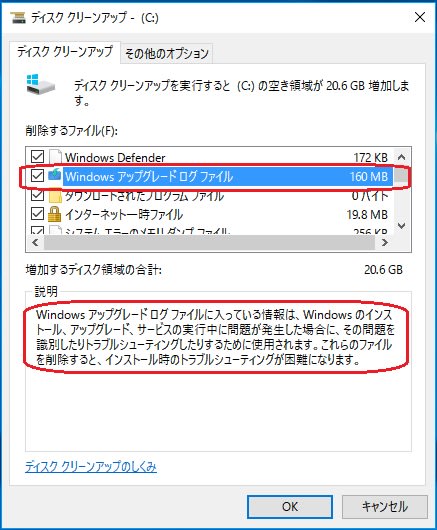
このファイルはインストールが上手くいかない場合のトラブルシューティングに使うもので、インストールが問題なく完了していれば不要なファイルです。 サイズは160MB
次に「配信の最適化ファイル」です。
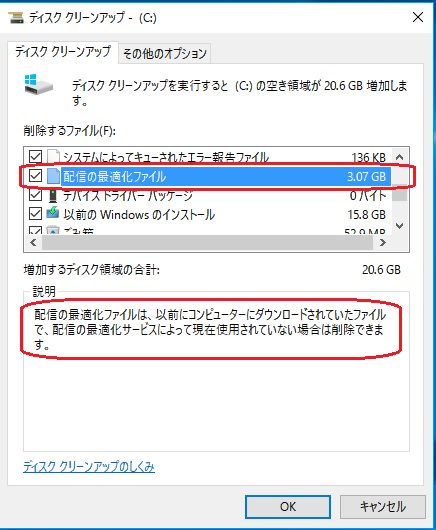
サイズは 3.07GB と意外に大きいです。
OS全体をアップグレードしており、以前ダウンロードしたファイルを使うことはないため、これも不要です。
続いて「以前のWindowsのインストール」です。

サイズが 15.8GB となっており、削除ファイルの総計20.6GB の3/4 を占めています。
これもアップグレードが問題なく完了しているので不要です。
次は、「RetailDemoOffline content」です。

サイズが257MBあります。
下段の「説明」欄が空欄であり、どんな目的のファイルかわかりません。
そこでマイクロソフトにサイトで調べてみると、以下のように販売デモ用のモードに切り替えるためのファイルで、これを実行するとログイン情報などの個人データが消されてしまうようです。
こんなもんは残しておく方が危ないので、削除します。

最後の大物ファイルは以下の「一時Windowsインストールファイル」です。

このファイルもアップグレードが完了しているので、不要です。
これのサイズは 1.13GBあり、これでほぼ 削除ファイル合計20.6GB になります。
前回紹介したように、削除したファイルのサイズに対し、空き容量が 7GBほど小さくなってしまう原因ですが、上記検証で 7GBを超えるサイズのファイルは「以前のWindowsのインストール」の 15.8GB だけであり、このファイルの実像(実際に削除可能なもの)が7GBほど小さかったのではないか、と勝手に推測しています。
次回アップグレードの際、「以前のWindowsのインストール」を除いて削除してみるとどうなるのか、見てみようと思います。




























※コメント投稿者のブログIDはブログ作成者のみに通知されます